Win7双击文件夹总是打开新窗口的解决方法
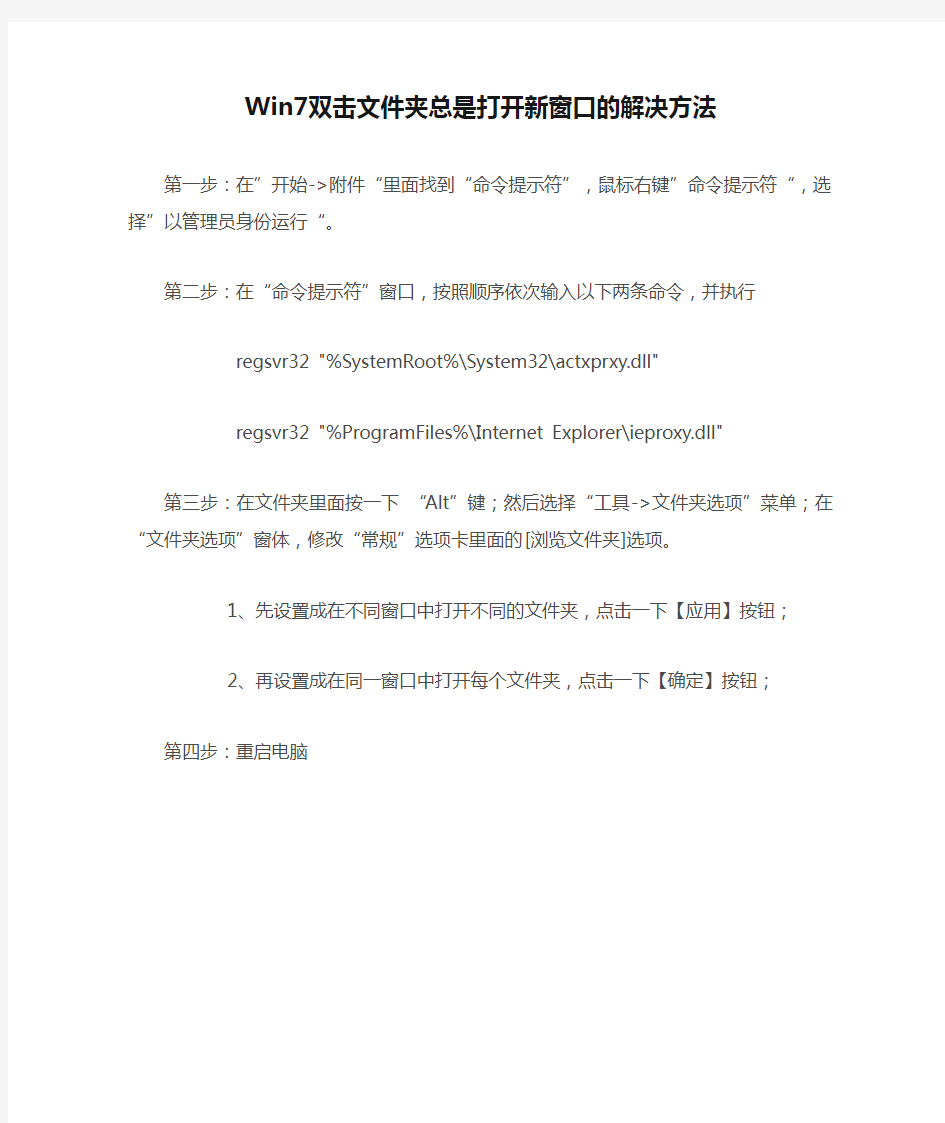
Win7双击文件夹总是打开新窗口的解决方法
第一步:在”开始->附件“里面找到“命令提示符”,鼠标右键”命令提示符“,选择”以管理员身份运行“。第二步:在“命令提示符”窗口,按照顺序依次输入以下两条命令,并执行
regsvr32 "%SystemRoot%\System32\actxprxy.dll"
regsvr32 "%ProgramFiles%\Internet Explorer\ieproxy.dll"
第三步:在文件夹里面按一下“Alt”键;然后选择“工具->文件夹选项”菜单;在“文件夹选项”窗体,修改“常规”选项卡里面的[浏览文件夹]选项。
1、先设置成在不同窗口中打开不同的文件夹,点击一下【应用】按钮;
2、再设置成在同一窗口中打开每个文件夹,点击一下【确定】按钮;
第四步:重启电脑
真正的移动版WIN7,在移动硬盘U盘上运行的WIN7
WIN7@USB攻略:把Windows 7旗舰版装到移动硬盘/U盘(VHD版) 真正的移动版WIN7,在移动硬盘/U盘上运行的WIN7 为什么要用VHD而不是直接用真实硬盘呢?因为——方便,用VHD的话,只要硬盘空间足够,就可以放进10个20个系统而不必考虑分区的问题,每个系统只不过是一个VHD文件罢了。卸载也非常方便,直接把相应的VHD删除,然后再删掉相应的bcd引导项就完事。制作另一个新的移动系统更是简单,把VHD复制到另一个移动硬盘,然后重建引导,就一切OK。 —————————————————————————————————— 我在前一个贴里讲了如何把WIN7安装到VHD里,然后用这个VHD启动计算机并且运行WIN7。 现在我会继续这个攻略,把这个装了WIN7的VHD移植到移动硬盘,然后用移动硬盘启动计算机,并且运行VHD中的WIN7。(U 盘也可以!只要它够大!) 制作好的移动版WIN7兼容性非常好,比我以前做的移动XP要更好!我用这个移动版WIN7启动了两台笔记本,联想Y450和Dell 的D630,完全没有任何问题。唯一的麻烦是第一次启动新计算机时,要重新安装驱动。移动版win7的性能比本地的要略低,一是USB2.0的速度限制,二是VHD的读写驱动会稍微拖慢硬盘读写速度,但是不会低太多,这个贴的最后,我会发本地win7和移动win7的性能对比图。 下面攻略开始: 工具准备 - 联想Y450本本,已安装Windows 7旗舰版(或者WINPE3.0版),用来给移动WIN7做引导 - Win7.vhd,15G,位于Y450 D:盘 - 移动硬盘,80G分为两个分区,分区一是移动XP的系统分区,分区二是数据盘。 步骤 1. 启动Y450进入Win7,打开win7磁盘管理工具,附加vhd文件,把D:/win7.vhd附加到系统。成功后可以在计算机里看到一个新分区,我给它分配的盘符是V:,所以V:盘里就是已经预先安装好的完整的win7系统文件。 2. 因为USB驱动的关系,这个VHD上的win7从移动硬盘上启动时会蓝屏报错:007B!所以下面要修改VHD win7的USB驱动。 2.1 进入V:\windows\inf\ 文件夹,找到如下文件,依次双击打开,找到对应的部分,修改内容如下(黄色背景红色字符为增加的内容),然后保存覆盖原文件:
移动Win7用户文件夹
移动Win7用户文件夹(我的文档)默认位置至D盘 Windows7的用户文件夹默认所在位置是系统盘(通常是C盘)下的“\Users”目录之内。该文件夹中储存着所有的用户生成文件,比如你保存在“桌面”上的文件(实际上是保存在C:\Users\你的用户名\Desktop\目录之中),再比如你保存在“我的文档”里的文件(实际上是保存在C:、Users\用户名\Documents目录之中)。 用户文件夹处于系统盘的坏处在于,如若系统盘一旦坏掉,就可能连带用户文件一并丢失;其次,由于(随着使用不断生成的)用户文件处于系统盘,也没办法时常备份“干净的系统盘”。 如果能把用户文件夹挪到另外一块儿硬盘上(或者另外一个硬盘分区上),那么系统维护就会容易得多。平时生成的文件(大多数人放在“桌面”、“我的文档”里的文件最多),都被保存在系统盘(或分区)之外;于是随时都可以在不必担心用户文件丢失的情况下重新安装系统(或恢复系统备份)。 注意,以下假设你想把用户文件夹设置在D盘,假定D盘是NTFS分区。 1、新系统安装时: 在安装Win7的过程中,要求输入用户名及密码的时候,先不如输入任何信息,按“Shift+F10”呼出DOS窗口,输入以下命令: robocopy "C:\Users" "D:\Users" /E /COPYALL /XJ ------而后按下回车键,再输入 rmdir "C:\Users" /S /Q ------再按下回车键,最后输入 mklink /J "C:\Users" "D:\Users" ------以回车键结束命令输入 而后关闭DOS窗口,按部就班继续安装直至完成。 如此安装的Windows7,所有“用户特殊文件夹”(User Special Folder)的内容都已经被设置在D盘(非系统盘)上。 2、已经安装好的win7系统: 如果想要移动已安装好的Windows7中的用户文件夹,那么就要按以下步骤操作(稍微麻烦一点,并且过程中可能会出现无法拷贝文件的情况): ①关闭所有应用程序: 1. 按一下“Windows”键,输入“计算机管理”之后按“Enter”,呼出“计算机管理器”; 2. 鼠标点击“Administrator”,选择属性,而后在随后的对话框中去掉“帐户已禁用”之前的勾,而后关闭“计算机管理器”;
图片点击可在新窗口打开查看-新华会计网
注册会计师全国统一考试--专业阶段考试税法试卷 一、单项选择题(本题型共20小题,每小题1分,共20分。每小题只有一个正确答案,请从每小题的备选答案中选出一个你认为正确的答案,在答题卡相应位置上用2B铅笔填涂相应的答案代码。答案写在试题卷上无效。) 1.下列法律中,明确规定"中华人民共和国公民有依照法律纳税的义务"的是()。 A.《中华人民共和国宪法》 B.《中华人民共和国民法通则》 C.《中华人民共和国个人所得税法》D.《中华人民共和国税收征收管理法》 2.位于市区的某企业2009年3月份共缴纳增值税、消费税和关税562万元,其中关税102 万元,进口环节缴纳的增值税和消费税260万元。该企业3月份应缴纳的城市维护建设税为()。 A.14万元 B.18.2万元 C.32.2万元 D.39.34万元 3.甲国某公司2008年度国内应纳税所得额100万元,来自乙国分公司的应纳税所得额50万元。甲国所得税实行超额累进税率,年所得60万元以下的部分,税率为25%;超过60万元至120万元的部分,税率为35%;超过120万元的部分,税率为45%。乙国所得税实行30%的比例税率。假定甲国采用累进免税法,则该公司在甲国应缴纳的所得税为()。 A.29万元 B.33万元 C.34.5万元 D.49.5万元 4.某供热企业2008年度拥有生产用房原值3 000万元,当年取得供热总收入2 000万元,其中直接向居民供热的收入500万元,房产所在地规定计算房产余值的扣除比例为20%。该企业2008年应缴纳的房产税为()。 A.7.2万元 B.21.6万元
C.27万元 D.28.8万元 5.某盐场2008年度占地200 000平方米,其中办公楼占地20 000平方米,盐场内部绿化占地50 000平方米,盐场附属幼儿园占地10 000平方米,盐滩占地120 000平方米。盐场所在地城镇土地使用税单位税额每平方米0.7元。该盐场2008年应缴纳的城镇土地使用税为()。 A.14 000元 B.49 000元 C.56 000元 D.140 000元 6.下列各项中,可以按照当地适用税额减半征收耕地占用税的是()。 A.供电部门占用耕地新建变电站 B.农村居民占用耕地新建住宅 C.市政部门占用耕地新建自来水厂 D.国家机关占用耕地新建办公楼 7.王某于2009年7月购置了一辆排气量为1.6升的乘用车,支付的全部价款(含增值税)为175 500元,其中包括车辆装饰费5 500元。王某应缴纳的车辆购置税为()。 A.7 500元 B.14 529.91元 C.15 000元 D.17 550元 8.某船运公司2008年度拥有旧机动船10艘,每艘净吨位1 500吨;拥有拖船2艘,每艘发动机功率500马力。当年8月新购置机动船4艘,每艘净吨位2 000吨。该公司船舶适用的年税额为:净吨位201~2 000吨的,每吨4元。该公司2008年度应缴纳的车船税为()。 A.61 000元 B.71 666.67元
Win7移动Users到D盘 (桌面移动到D盘)
默桌面在C:\Users\Administrator\Desktop ,只需要将C:\Users移动到D:\Users,就实现了桌面移动到D盘。 注意:Administrator 是你的登陆用户名 1、新系统安装时: 在安装Win7的过程中,要求输入用户名及密码的时候,先不如输入任何信息,按“Shift+F10”呼出DOS窗口,输入以下命令: robocopy "C:\Users" "D:\Users" /E /COPYALL /XJ ------而后按下回车键,再输入rmdir "C:\Users" /S /Q ------再按下回车键,最后输入 mklink /J "C:\Users" "D:\Users" ------以回车键结束命令输入 而后关闭DOS窗口,按部就班继续安装直至完成。 如此安装的Windows7,所有“用户特殊文件夹”(User Special Folder)的内容都已经被设置在D盘(非系统盘)上。 2、已经安装好的win7系统: 如果想要移动已安装好的Windows7中的用户文件夹,那么就要按以下步骤操作(稍微麻烦一点,并且过程中可能会出现无法拷贝文件的情况): ①不重启情况下使用 1. 按一下“Windows”键,输入“计算机管理”之后按“Enter”,呼出“计算机管理器”; 2. 鼠标点击“Administrator”,选择属性,而后在随后的对话框中去掉“帐户已禁用”之前的勾,而后关闭“计算机管理器”; 3. 注销当前用户(注意,不是“切换用户”),而后以“Administrator”登录 4. 打开命令行窗口,输入以下命令: robocopy "C:\Users" "D:\Users" /E /COPYALL /XJ /XD "C:\Users\Administrator" 5. 注销Administrator,重新用你的用户名登录Windows7,而后到“计算机管理器”里禁用Administrator; 6. 以管理员身份打开一个DOS窗口,输入以下命令:
使用Response.Redirect 两种方法打开一个新窗口
一般情况下,Response.Redirect方法是在服务器端进行转向,因此,除非使用Response.Write("") 方法外,是不能在新窗口打开所指定的URL 地址的。但是,如果仔细分析一下,如果设置form 元素的target 属性,还是有办法打开新窗口的。下面就是可以采用的两种方法。 方法一:在服务器端设置target 属性,这个方法也非常适用于客户端不支持脚本的情况。代码如下: <%@ Page Language="C#" AutoEventWireup="true" %>
Windows7的用户文件夹彻底转移
怎样把c:\users\ 这个文件夹彻底转移呢? Windows7的用户文件夹默认所在位置是系统盘(通常是C盘)下的“\Users”目录之内。该文件夹中储存着所有的用户生成文件,比如你保存在“桌面”上的文件(实际上是保存在C:\Users\你的用户名\Desktop\目录之中),再比如你保存在“我的文档”里的文件(实际上是保存在C:、Users\https://www.360docs.net/doc/8411005101.html,\Documents目录之中)。而随着Windows里安装的软件越来越多,就会有越来越多的“用户生成文件”被保存在“用户文件夹”里。在资源管理器的地址栏里输入“%AppData%”之后回车,就可以看到有多少软件把用户生成数据保存在那里:用户文件夹处于系统盘的坏处在于,如若系统盘一旦坏掉,就可能连带用户文件一并丢失;其次,由于(随着使用不断生成的)用户文件处于系统盘,也没办法时常备份“干净的系统盘”。 如果能把用户文件夹挪到另外一块儿硬盘上(或者另外一个硬盘分区上),那么系统维护就会容易得多。平时生成的文件(大多数人放在“桌面”、“我的文档”里的文件最多),都被保存在系统盘(或分区)之外;于是随时都可以在不必担心用户文件丢失的情况下重新安装系统(或恢复系统备份)。 注意,以下假设你想把用户文件夹设置在E盘,假定E盘是NTFS分区。 在安装Win7的过程中,要求输入用户名及密码的时候,先不如输入任何信息,按“Shift+F10”呼出DOS窗口,输入以下命令: robocopy "C:\Users" "E:\Users" /E /COPYALL /XJ rmdir "C:\Users" /S /Q mklink /J "C:\Users" "E:\Users" 而后关闭DOS窗口,按部就班继续安装直至完成。 如此安装的Windows7,所有“用户特殊文件夹”(User Special Folder)的内容都已经被设置在E盘(非系统盘)上。 如果想要移动已安装好的Windows7中的用户文件夹,那么就要按以下步骤操作(稍微麻烦一点,并且过程中可能会出现无法拷贝文件的情况): 0. 关闭所有应用程序; 1. 按一下“Windows”键,输入“计算机管理”之后按“Enter”,呼出“计算机管理器”; 2. 鼠标点击“Administrator”,选择属性,而后在随后的对话框中去掉“帐户已禁用”之前的勾,而后关闭“计算机管理器”; 3. 注销当前用户(注意,不是“切换用户”),而后以“Administrator”登录 4. 打开命令行窗口,输入以下命令:robocopy "C:\Users" "E:\Users" /E /COPYALL /XJ /XD "C:\Users\Administrator" 5. 注销Administrator,重新用你的用户名登录Windows7,而后到“计算机管理器”里禁用Administrator; 6. 重启电脑-->F8-->修复计算机-->下一步-->管理员用户和密码登录-->命令提示符,打开一个DOS窗口,输入以下命令: rmdir "C:\Users" /S /Q mklink /J "C:\Users" "D:\Users" exit 重启电脑即可
如何使用HTML实现点击一个链接打开新窗口
【最基本的弹出窗口代码】 其实代码非常简单: 因为这是一段javascript代码,所以它们应该放在
浅谈网页新窗口打开与当前窗口打开的利与弊
浅谈网页新窗口打开与当前窗口打开的利与弊 文章来源:商渡网商小编(编辑)2013-07-08 新窗口打开: 优点: 1)用户可以同时浏览多个页面,很方便,而且如果浏览同类页面,那么用户会自行对比,有利于提升转化率。 2)用新窗口打开,用户一般也不会立刻关闭之前的页面,新窗口和旧窗口都将会有流量,提升了网站的PV值,同时减少了跳出率,这将提升我们网站的权重。 缺点: 1)用户要是打开的窗口过多,必须要手动一个窗口一个窗口关闭,会产生厌倦和疲劳感。 2)因为我们大多数网站都是挂在虚拟空间上,而虚拟空间都默认限制了IIS连接数,一个网页打开就默认占用一个IIS连接数,除非关闭才会释放,如果网站全部采用新窗口打开,那么用户很可能会打开10几个,甚至是20几个,如果不及时关闭,会造成IIS连接数达到峰值,那么之后的浏览者将无法进入网站,造成网站暂时瘫痪。 当前窗口打开: 优点: 1)只采用一个窗口打开,将极大的减少我们网站服务器的开销,不会出现网站打不开的情况,除非在线人数过多,但如果流量真的这么大的话,用虚拟空间恐怕就不合适了,这个时候要用VPS或者是直接租用服务器。 2)采用一个默认窗口,用户会感觉很清爽,而且占用用户计算机的资源也少,也不会点击关闭按钮点到手抽筋。 缺点: 1)用户默认只能浏览一个网页,除非用户右键选择用新窗口打开,但相信只有经常上网的人才知道这样的操作(类似的还有按住shift,点击也是用新窗口打开,两者一个意思,不过知道的人就更少了),用户可能看完一个,还想看另外一个,还得后退,不方便。 2)用户浏览完一篇文章后随手关闭网页会将整个网站关闭,造成跳出率上升。 那么比较之后,我们会发现,用新窗口打开感觉要好一点,难怪大多数人都喜欢,看来不是没有道理的,这也就是所说的用户体验。
